Como criar uma planilha CRM com Planilhas Google [+ modelo]
Publicados: 2024-01-03Tudo o que você precisa saber para criar o CRM do Planilhas Google dos seus sonhos!
Obtenha nosso modelo de CRM gratuito do Planilhas Google aqui
Acompanhar o progresso de um negócio é fundamental no ambiente de vendas moderno. Você decidiu que é hora de adquirir um CRM para sua empresa. Seja por restrições financeiras, tamanho do negócio ou qualquer um dos inúmeros motivos possíveis, você deseja criar um CRM gratuito no Planilhas Google.
Fazer você mesmo um CRM é um processo complexo. No entanto, estamos aqui para fornecer todas as informações de que você precisa para criar o CRM do Planilhas Google dos seus sonhos!
O que é um CRM do Planilhas Google?
Antes de definirmos um CRM do Planilhas Google, vamos primeiro ver o que é um CRM.
As empresas usam software de gerenciamento de relacionamento com o cliente (CRM) para armazenar seu banco de dados de leads, acompanhar o andamento de seus negócios em andamento e construir melhores relacionamentos com os clientes.
O CRM pode assumir muitas formas . Pode ser uma planilha básica até um software de nível empresarial.
Na parte inferior dessa escala, o Google Sheets CRM é uma planilha simples que contém informações sobre seus clientes, negócios e outros assuntos relacionados ao relacionamento com o cliente. Sua equipe precisa se atualizar com novas informações conforme a venda avança. O Google Sheets CRM tem funcionalidade mínima.
Por outro lado, somos o NetHunt CRM, um CRM integrado ao Gmail. Nossa plataforma permite que você faça muito mais do que definimos acima por um preço bastante razoável. Ele pode até automatizar certas partes do seu processo de vendas e gerar relatórios detalhados para você acompanhar e medir sua atividade de vendas.
Quais são os benefícios de usar o Planilhas Google como CRM?
O Planilhas Google é definitivamente melhor que as planilhas do Excel. Seus principais benefícios são as amplas opções de colaboração e o fato de ser gratuito.
Além disso, o Planilhas Google permite que você faça o seguinte:
- Use o Google Apps Script para aprimorar seu CRM
- Converse com seus colegas diretamente na planilha
- Marque seus colegas em locais que precisam de atenção
- Crie tarefas a serem atribuídas aos membros da sua equipe
O Planilhas Google permite que você faça muitas coisas, mas é significativamente menos avançado do que um CRM dedicado, como o NetHunt CRM.
Como usar o Planilhas Google como CRM com modelo
Vamos ao que interessa neste artigo: criar seu próprio CRM do Planilhas Google.
Este processo é muito mais complicado do que iniciar o teste gratuito de 14 dias do NetHunt CRM, mas ainda não é ciência de foguetes.
Sem mais delongas, vamos fazer seu CRM no Planilhas Google…
Passo 0: Considere alternativas
Você pode querer pensar duas vezes em sua decisão. Afinal, um CRM do Planilhas Google não é realmente um CRM . É algo que você usa até obter um CRM real.
Porém, criar uma planilha de CRM é uma opção viável nestes casos:
- Você é uma empresa com uma equipe de vendas de 1 a 2 pessoas e poucos clientes suficientes para justificar a compra de um CRM
- Você precisa de uma maneira rápida e fácil de armazenar dados de clientes enquanto escolhe o CRM certo
Se algo mais se adequar ao seu caso, você deve adquirir um CRM dedicado para o seu negócio, como o NetHunt CRM.
Etapa 1: faça uma cópia do nosso modelo de CRM do Planilhas Google
Encontre nosso modelo de CRM do Planilhas Google clicando aqui.
Em seguida, clique em “Arquivo” e escolha “Fazer uma cópia. ” Não se esqueça de dar permissões de compartilhamento aos membros da sua equipe através do botão “Compartilhar”.
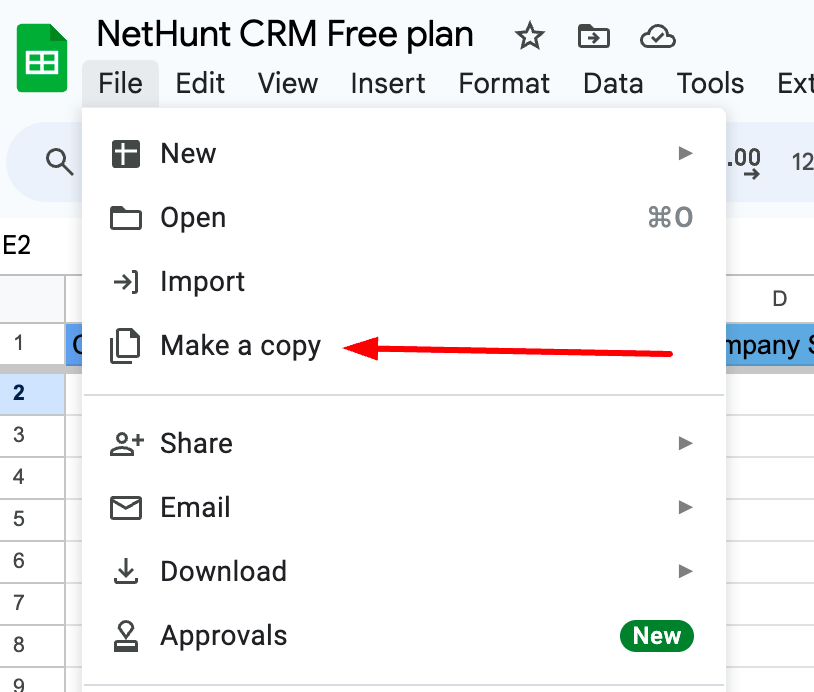
Etapa 2: personalize seu CRM do Planilhas Google
Obviamente, o modelo que fornecemos não funcionará para todas as empresas, então você deve alterá-lo um pouco para torná-lo seu.
Para fazer isso, devemos definir nosso processo de vendas. Se você não tiver um definido, construa-o. Aqui está um breve resumo:
- Anote todas as ações dos seus vendedores para fechar um negócio e mapeie a jornada do seu cliente.
- Identifique quais ações você pode agrupar em etapas do processo (por exemplo, encontrar um cliente potencial no LinkedIn e verificá-lo em relação ao seu ICP pode ser uma única etapa)
- Anote todas as etapas
- Pense nas maneiras mais confortáveis de acompanhar essas etapas com sua equipe
Depois de definir seus processos de vendas, o próximo passo é adicioná-los ao CRM. As etapas predefinidas em nosso modelo de CRM são:
- A divulgação começou
- Demonstração
- Negociando
- Facturado
- Ganho
- Perdido
Esses estágios servem como um ótimo espaço reservado para o modelo, mas devem ser mais específicos para representar totalmente seus processos de vendas.
Para editar as etapas no modelo, siga estas etapas:
- Pressione o ícone de lápis para abrir o menu de personalização do menu suspenso
- No campo “aplicar ao intervalo”, você deseja garantir que tem CRM!J2:J1000” como valor.
- “J” pode ser alterado, dependendo se você adicionou outras colunas ao CRM do Planilhas Google.
- Edite as etapas apresentadas a você, altere suas cores, mova-as ou adicione novas etapas com o botão “adicionar outro item” para personalizar o fluxo de trabalho.
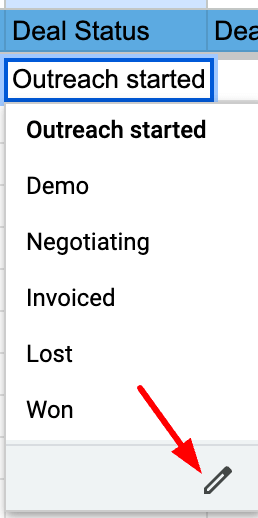
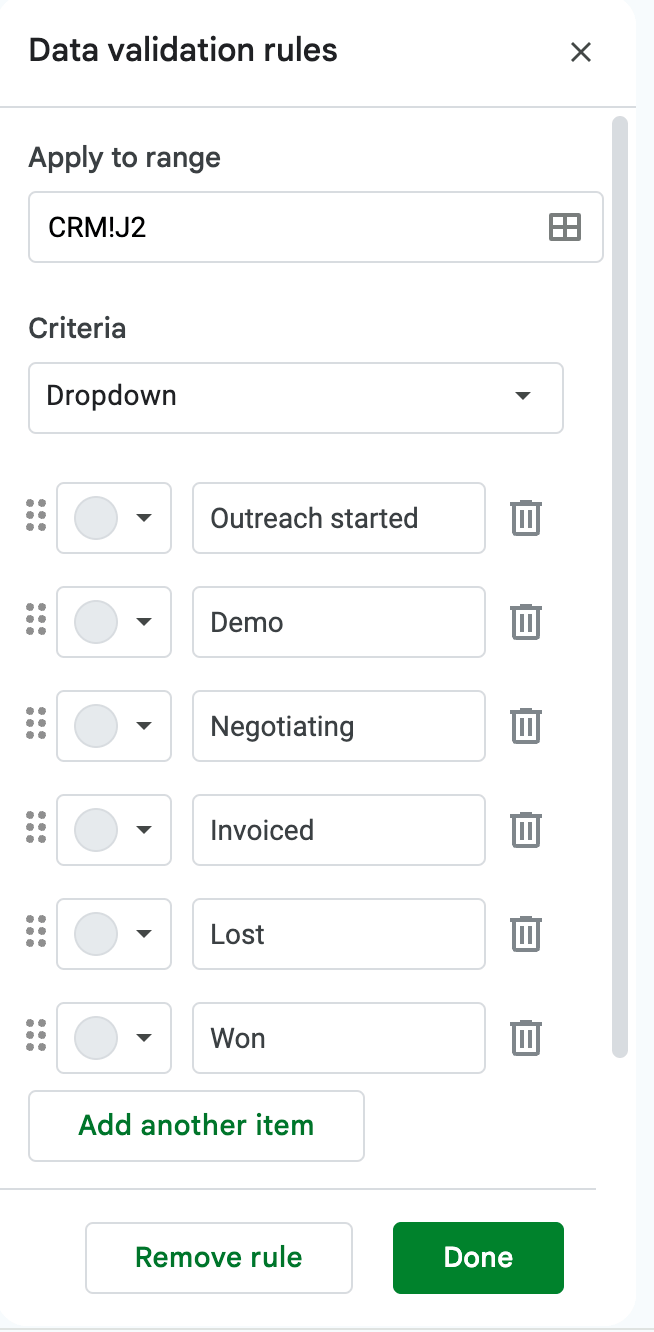
Você também pode adicionar e ajustar os “campos” no modelo adicionando novas colunas para as informações que deseja coletar. Atualmente, nosso modelo oferece os seguintes campos:
- Nome do cliente
- empresa Indústria
- Tamanho da empresa
- Telefone
- Solicitação do cliente
- Tipo de produto/serviço
- Valor do negócio
- Porcentagem de Comissão
- Comissão ganha
- Gerente Designado
- Comentários
Etapa 3: insira os dados do cliente em seu CRM do Planilhas Google
A última e mais tediosa etapa de configuração do CRM do Planilhas Google é enchê-lo de clientes. Como o Planilhas Google é apenas uma plataforma de criação de planilhas, você deve inserir todos os dados manualmente.
Sim, você ou seus colegas de equipe terão que sentar e inserir cada negócio e cada cliente em seu novo CRM no Planilhas Google.
No entanto, inserir dados em um CRM é tão importante quanto ter o CRM certo, seja uma plataforma de CRM dedicada ou um CRM de planilha. Inserir dados da maneira errada pode sobrecarregar seu banco de dados, anulando o propósito de um CRM em primeiro lugar.
Veja o que você deve observar ao inserir dados no CRM do Planilhas Google:
- Certifique-se de que não haja negócios ou entradas duplicadas no CRM
- Certifique-se de ter inserido todas as informações nos campos corretos
- Certifique-se de que todos os dados estejam na linha relevante para o cliente ou cliente potencial ao qual pertencem
Se você precisar de mais algumas dicas sobre a aparência de um CRM do Planilhas Google preenchido, verifique a guia “Dados de exemplo de CRM” em nosso modelo de CRM do Planilhas Google.

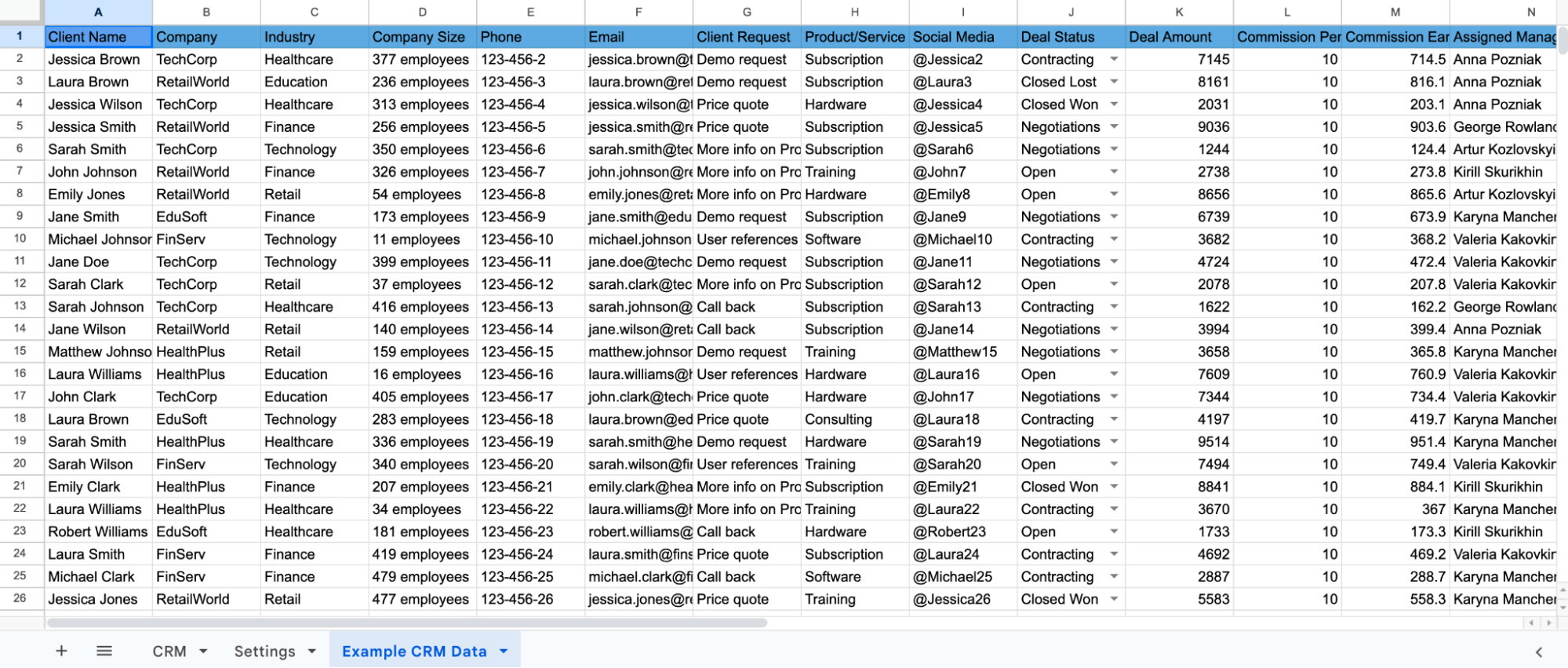
Quais são as desvantagens de um CRM do Planilhas Google?
Usar um CRM do Planilhas Google apresenta desvantagens.
Conhecer essas desvantagens é fundamental para operar seu CRM de planilha em todo o seu potencial. Lembre-se de que um CRM do Planilhas Google não pretende ser um CRM completo, mas atua como um espaço reservado antes de você obter um CRM real.
As principais desvantagens de usar um CRM do Planilhas Google são:
Entrada manual de dados
Inserir centenas de clientes potenciais em um banco de dados todos os meses é uma droga. É tão ruim quanto parece. No entanto, os CRMs do Planilhas Google não deixam outras opções para a entrada do cliente.
Com um CRM dedicado como o NetHunt CRM, as opções não são tão limitadas.
Primeiro, você pode transferir toda a sua base de clientes instantaneamente com o clique de um botão. Nossa equipe de sucesso do cliente ajudará a configurar isso para garantir que tudo seja transferido sem problemas.
Nosso sistema CRM pode coletar automaticamente os dados do cliente e adicioná-los ao seu banco de dados. Os usuários podem criar registros de clientes a partir de e-mails recebidos, adicionando instantaneamente seu cliente potencial aos dados. Você também pode expandir essa capacidade para incluir os perfis de seus clientes no LinkedIn e muito mais com a ajuda de nossas diversas integrações.
Falando em integrações…
Não há integrações nativas disponíveis
Você pode escrever um script personalizado do Google Apps ou obter um plug-in na Google Store. Plugins, baixados da Google Store, raramente valem a pena quando se trata de otimizar seus processos de vendas.
Os sistemas CRM modernos, como o NetHunt CRM, oferecem muitas integrações nativas , o que significa que são integrados diretamente e não por meio de um aplicativo de terceiros como o Zapier. Essas integrações podem:
- Ligue para os clientes diretamente do cartão de cliente no CRM
- Raspe os perfis dos clientes potenciais no LinkedIn, adicione-os ao CRM e envie mensagens diretamente do cartão do cliente.
- Envie e-mails aos clientes diretamente do cartão de cliente
- Use aplicativos de mensagens para conversar com seus clientes potenciais e potenciais diretamente do conforto do seu CRM
- Exporte seus dados para o Looker Studio para criar relatórios detalhados em tempo real.
O NetHunt CRM, por outro lado, integra-se com:
- Google Workspace (incluindo Gmail, Looker Studio e Contatos do Google)
- Interfone
- Aplicativos de mensagens: WhatsApp, Instagram, Facebook Messenger
- Folga
- Zapier
- E muitos mais...
Seu banco de dados está desorganizado
Qualquer gestor lhe dirá que configurar um processo é mais acessível do que fazer com que sua equipe o adote.
A adoção pela equipe torna-se ainda mais desafiadora quando o processo em questão consiste na inserção manual de dados em uma planilha.
Você pode adicionar quantos campos quiser, mas como controlar se sua equipe os utiliza?
Os sistemas CRM modernos, como o NetHunt CRM, definem diferentes campos conforme necessário para os diferentes estágios do processo de vendas.
Por exemplo, se o seu vendedor quiser criar um lead, ele deverá preencher o nome, número, empresa e cargo do lead, juntamente com o endereço de e-mail/número de telefone do lead. No entanto, para mover o lead para o próximo estágio, seu especialista em vendas também poderá precisar preencher o campo de tamanho da empresa.
Enquanto isso, com um CRM do Planilhas Google, todos podem ver tudo. Vazamentos de dados, confusão visual e informações desnecessárias podem ser difíceis de evitar. Os sistemas CRM modernos permitem que os usuários configurem vários níveis de permissão para acessar dados de CRM.
Isso significa que os membros da equipe terão acesso a informações relevantes e não ficarão sobrecarregados com informações desnecessárias.
Você não pode fazer nada além de armazenar dados de clientes
Tecnicamente, isso não é uma desvantagem. Você queria um CRM para gerenciar dados de clientes – você conseguiu um CRM para gerenciar dados de clientes.
Por outro lado, a indústria de CRM está em constante evolução. A funcionalidade que você obtém de um CRM do Planilhas Google está muito abaixo do mínimo da maioria dos sistemas de CRM modernos.
Hoje em dia, os sistemas CRM são mais do que bancos de dados, pois permitem fazer coisas como:
- Automatize seus processos de rotina para liberar o tempo dos seus vendedores
- Configure, envie e rastreie campanhas de e-mail diretamente do seu CRM
- Gere relatórios em tempo real para manter o controle de sua atividade de vendas
- Crie pipelines visualizados impressionantes para facilitar a interpretação dos processos em andamento
- Centralize todas as comunicações com o cliente sob o mesmo guarda-chuva
- Conecte outras ferramentas da sua pilha de tecnologia em um único ambiente
… e mais!
Perguntas frequentes
O Planilhas Google pode ser usado como CRM?
Tecnicamente sim, você pode usar um documento do Planilhas Google como CRM. Para a maioria das empresas, uma planilha CRM é mais um incômodo do que uma bênção. Uma opção muito melhor é um conjunto de CRM moderno como o NetHunt CRM. Ele oferece muito mais flexibilidade e funcionalidade do que um CRM do Planilhas Google jamais poderia oferecer.
Como faço para criar um CRM gratuito no Planilhas Google?
Para criar um CRM gratuito no Planilhas Google, tudo que você precisa fazer é criar uma cópia do nosso modelo de CRM do Planilhas Google e editá-lo para se adequar às especificidades do seu negócio. Nosso artigo fornece um guia sobre como criar campos personalizados, alterar os estágios e tornar seu CRM recém-adquirido do Planilhas Google verdadeiramente seu.
Posso criar meu próprio CRM com Excel?
Criar seu próprio CRM com Excel é um pouco diferente de criar um CRM do Planilhas Google. Criamos um guia para ajudá-lo a configurar seu Excel CRM. Já está disponível em nosso blog.
O resultado final
Embora um CRM do Planilhas Google possa não ter todos os recursos de um sistema CRM completo, é um ponto de partida sólido. Porém, esse tipo de CRM só serve para oferecer o básico até que você esteja pronto para implementar uma solução mais sofisticada.
À medida que seu negócio cresce, em breve você precisará de uma solução mais dinâmica, integrada e personalizável. Até então, aproveite a simplicidade e acessibilidade do Planilhas Google.
Quando você estiver pronto para subir de nível, estaremos lá para recebê-lo na família NetHunt CRM para ajudar a levar o relacionamento com os clientes a um nível totalmente novo.
